Beim Durchsuchen von Websites finden Sie viele nützliche Informationen. Es ist Ihnen jedoch nicht möglich, sich alle auf verschiedenen Webseiten verfügbaren Details zu merken. Eine der einfachen Möglichkeiten besteht darin, die Seite je nach verwendetem Browser mit einem Lesezeichen zu versehen oder Ihrer Leseliste hinzuzufügen. In bestimmten Fällen müssen Sie möglicherweise auch den Inhalt der Webseite kopieren, um ihn in Ihren Dokumenten zu verwenden. Sie können den Inhalt kopieren, indem Sie ihn auswählen oder mit der rechten Maustaste klicken. Leider blockieren einige Websites die Inhaltsauswahl und klicken mit der rechten Maustaste, um das Kopieren zu vermeiden. In diesem Fall gibt es einige Möglichkeiten, wie Sie Inhalte von deaktivierten Webseiten mit Rechtsklick kopieren können.
Warum blockieren Websitebesitzer das Kopieren?
Obwohl das Internet so gewachsen ist, dass wir ohne es nicht leben können, ist das größte Problem das Stehlen von Inhalten. Manchmal bestellen wir nur wenige Artikel auf freiberuflichen Marktplätzen wie Upwork und Freelancer. Fast alle diese freiberuflichen Autoren reproduzieren einfach Inhalte von anderen Websites. Sie können dies auch finden, wenn Sie mehrere Artikel zum selben Thema lesen, die 7 von 10 Bloggern einfach kopieren oder den Inhalt aus anderen Quellen beziehen.
Es gibt keine wirkliche Lösung, um den Diebstahl von Inhalten zu stoppen, außer DMCA-konform mit Google einzureichen. Dies ist jedoch nicht nützlich, wenn die Person den Inhalt kopiert und für Offline-Material verwendet. Außerdem können die meisten Websitebesitzer keine rechtliche Beschwerde einreichen, indem sie Geld ausgeben, um ihre Originalität zu schützen. Im Folgenden finden Sie einige Möglichkeiten für Websitebesitzer, ihre Inhalte zu schützen:
- Addcopyright Wasserzeichen zu Bildern.
- Deaktivierenauswahl und Rechtsklick auf die Seiten.
- Imagehotlinking, um das Einbetten auf nicht autorisierten Websites zu verhindern.
Wie kopiere ich Inhalte von deaktivierten Webseiten mit Rechtsklick?
Im Allgemeinen verwenden Websitebesitzer benutzerdefiniertes JavaScript oder andere Tools, um das Klicken mit der rechten Maustaste auf die Website zu verhindern. Dies kann jedoch die legitimen Benutzer betreffen, die die Rechtsklick-Funktion für andere Zwecke wie die Suche nach dem ausgewählten Inhalt mit Google verwenden möchten. Hier werfen wir einen Blick auf einige der effektivsten Möglichkeiten, wie tocopy Inhalt von der rechten Maustaste deaktiviert Webseiten. Denken Sie daran, diese Methoden nicht zum Stehlen von Inhalten zu verwenden.
Deaktivieren Sie JavaScript im Browser
Wie bereits erwähnt, verwenden die meisten Websitebesitzer JavaScript, um das Klicken mit der rechten Maustaste und die Textauswahl zu deaktivieren. Es ist jedoch sehr einfach, das JavaScript in Ihrem Browser zu deaktivieren, um Inhalte von der deaktivierten Website mit der rechten Maustaste zu kopieren. Je nach verwendetem Browser müssen Sie möglicherweise verschiedene Schritte ausführen. Führen Sie beispielsweise die folgenden Schritte in Chrome aus.
- Öffne die Seite in Chrome.
- Klickenauf das Pad-Symbol neben dem Site-Namen in der Adressleiste.
- Klicken Sie auf „Site-Einstellungen“, um zur Seite mit den Site-spezifischen Einstellungen zu gelangen.
- Suchen Sie die Option „JavaScript“ und klicken Sie auf das Dropdown-Menü.
- Wählen Sie“Blockieren“, um JavaScript auf dieser Website zu deaktivieren.
- Laden Sie nun die Seite neu und versuchen Sie, mit der rechten Maustaste zu klicken und den Inhalt zu kopieren.
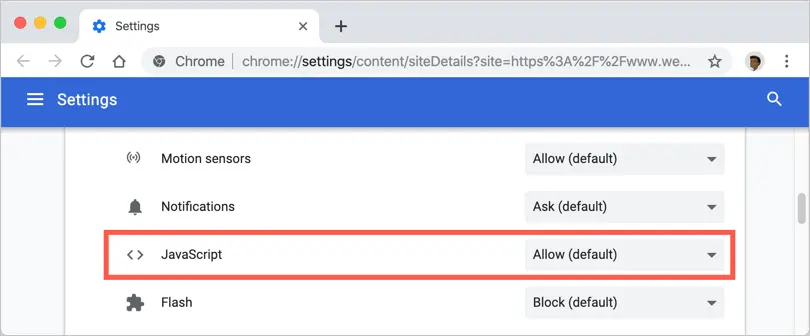
Sie können mehr über das Blockieren von JavaScript in verschiedenen Browsern erfahren. Denken Sie daran, dass das Blockieren von JavaScript dazu führen kann, dass die Webseite im Browser unterbrochen wird, da moderne Websites JavaScript für das ordnungsgemäße Rendern benötigen.
Kopieren Sie Inhalte aus dem Quellcode
Wenn Sie mit blockierendem JavaScript nicht kopieren können, können Sie als nächstes den Seitenquellcode anzeigen. Alle Websites haben Seitenquellcode in Hypertext Mark-uplanguage (HTML).
Wenn die Website, die Sie anzeigen, mit der rechten Maustaste blockiert, suchen Sie im Menü des Browsers nach der Option „Entwicklertools“ oder „Entwickler“. In Chrome können Sie zum Menü „View > Developer > View Source“ gehen, um den Quellcode zu öffnen. Alternativ können Sie das Website-Quellcode-Viewer-Tool verwenden, um den Code abzurufen. Wenn Sie sich im Quellcode befinden, drücken Sie „Strg oder Befehl + F“, um den Inhalt zu suchen und zu finden, den Sie kopieren möchten.
CSS-Element deaktivieren
Neben JAVASCRIPT ist CSS eine weitere Option für Website-Besitzer, um die Inhaltsauswahl zu deaktivieren. CSS steht für Cascading Style Sheets, die das Aussehen und das Layout der Website bestimmen.
- Öffnen Sie die Option „Einfügen“ oder „Element prüfen“. Gehen Sie in Chrome zu „View > Developer >Inspect Elements“.
- Dadurch werden Entwicklertools geöffnet, in denen Sie CSS für jedes Element auf der Webseite anzeigen und deaktivieren können.
Verwenden Sie VPN- oder Proxy-Sites
Einige Websitebesitzer stellen Benutzern je nach geografischer Lage unterschiedliche Webseiten zur Verfügung. Dies führt auch dazu, dass Benutzer aus bestimmten Ländern entweder vollständig blockiert oder nur deaktiviert werdenrechtsklick.
- Wenn die gesamte Website blockiert ist, verwenden Sie VPN oder Proxy-Site, um Ihre Identität zu verbergen und anonym im Internet zu surfen.
- Auf einigen Proxy-Websites können Sie auch JavaScript und andere Skripte deaktivieren, die auf einer Webseite ausgeführt werden. Dies kann helfen, den Rechtsklick auf die Website zu aktivieren.
Screenshot
In fast allen Browsern können Sie einen Screenshot der Webseite erstellen. Alternativ können Sie auch die Option auf Ihrem mobilen Gerät oder dem Betriebssystem Ihres Computers verwenden, um den angezeigten Bildschirm zu erfassen. Verwenden Sie nach dem Aufnehmen des Screenshots eines der OCR-Tools (Optical Character Recognition), um den Text zu scannen und aus dem Bild zurückzuholen.
Weitere Informationen zum Erstellen von Screenshots in Google Chrome, zum Erfassen des Bildschirms in Mac und zur Verwendung von Windows 10 für die Bildschirmaufnahme.
Als PDF drucken
Ähnlich wie beim Screenshot drücken Sie einfach die Tasten „Strg oder Befehl + P“, um die gesamte Webseite zu drucken. Sie können auch ein PDF-Dokument von der Webseite aus generieren, anstatt es zu drucken. Wählen Sie in Chrome im Dialogfeld „Drucken“ die Option „Ziel“ als „Als PDF speichern“, um die Webseite in ein PDF-Dokument zu konvertieren.

Sie können OCR-Tools verwenden, um den Textinhalt aus der PDF-Datei zu scannen und abzurufen. Alternativ können Sie PDF auch einfach in ein Word-Dokument konvertieren, um den Inhalt zu kopieren.
Browsererweiterungen
Browserextensions bieten unbegrenzte Funktionen für verschiedene Funktionen. Wenn Sie Chrome verwendenoder Firefox, dann versuchen Sie, Erweiterungen oder Add-Ons zu finden, um mit der rechten Maustaste auf blockierte Websites zu klicken. Befolgen Sie die folgenden Anweisungen in Chrome:
- Öffnen Sie den Chrome Web Store und suchen Sie nach „Rechtsklick“.
- Suchen Sie die Erweiterung „Rechtsklick aktivieren“.

- Klicken Sie auf die Schaltfläche „Zu Chrome hinzufügen“, um die Erweiterung in Ihrem Browser zu installieren.
- Öffnen Sie nach der Installation die Webseite und klicken Sie auf das Erweiterungssymbol in der Adressleiste.
- Wählen Sie die Option „Rechtsklick aktivieren“, um den Inhalt der Webseite mit der rechten Maustaste zu kopieren.
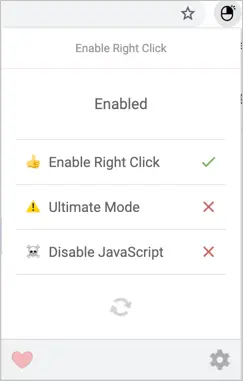
Sie können auch JavaScript deaktivieren und den ultimativen Modus verwenden, um die meisten Blockierungsskripte in der Domäne zu deaktivieren.
Mobiles Gerät verwenden
Wenn Sie den Inhalt nicht auf Ihren Desktop kopieren können, öffnen Sie dieselbe Seite in Ihrem mobilen Browser. Im Allgemeinen sollten Sie in der Lage sein, den Inhalt auszuwählen und zu kopierenauf mobilen Geräten. Wenn Sie immer noch Probleme haben, machen Sie einfach einen Screenshot und verwenden Sie Textgrabber- oder Scanner-Apps, um den Inhalt abzurufen.
Fazit
Hoffeneine der oben genannten Methoden hat Ihnen geholfen, den Inhalt von den deaktivierten Websites mit Rechtsklick zu kopieren. Denken Sie jedoch daran, Inhalte nicht zu stehlen oder ohne zu verwendenzulassung. Wenn Sie einige Zeilen kopieren, ist es eine gute Idee, die Quellenseite als Referenz zu zitieren. Wenn Sie jedoch Absätze oder den gesamten Inhalt kopieren möchten, ist es besser, die Seite direkt zu verlinken, anstatt sie erneut zu veröffentlichen, um das Internet sauber zu halten.